文章目录
0 数据分析目标
今天向大家介绍如何使用大数据技术,对B站的视频数据进行分析,得到可视化结果。
项目运行效果:
毕业设计 基于大数据的b站数据分析
🧿 项目分享:见文末!
1 B站整体视频数据分析
分析方向:首先从总体情况进行分析,之后分析综合排名top100的视频类别。
总体情况部分包括:
- 各分区播放量情况。
- 各区三连(硬币、收藏、点赞)情况。
- 弹幕、评论、转发情况。
- 绘制综合词云图,查看关键词汇。
综合排名top100部分包括:
5. top100类别占比。
6. top100播放量情况。
7. 硬币、收藏、点赞平均人数分布。
8. 各分区平均评论、弹幕、转发量情况。
1.1 数据预处理
这里主要是进行查看数据信息、空值、重复值以及数据类型,但由于数据很完整这里不再做过多操作。
对数据进行拆分、聚合,方便之后各项分析,由于“区类别”列中的“全站”是各分类中排名靠前的视频,会出现重复数据,因此对其进行去除。
df.info()
df.isnull().count()
df.nunique().count()
df.dtypes
#剔除全区排名
df_nall=df.loc[df['区类别']!='全站']
df_nall['区类别'].value_counts()
#按分数进行排序asc
df_top100 = df_nall.sort_values(by='分数',ascending=False)[:100]
df_type = df_nall.drop(['作者','视频编号','标签名称','视频名称','排名'],axis=1)
gp_type = df_type.groupby('区类别').sum().astype('int')
type_all = gp_type.index.tolist()
1.2 数据可视化
各分区播放情况
play = [round(i/100000000,2) for i in gp_type['播放次数'].tolist()]
# bar = (Bar()
# .add_xaxis(type_all)
# .add_yaxis("", play)
# .set_global_opts(
# title_opts=opts.TitleOpts(title="各分区播放量情况"),
# yaxis_opts=opts.AxisOpts(name="次/亿"),
# xaxis_opts=opts.AxisOpts(name="分区",axislabel_opts={"rotate":45})
# )
# )
# bar.render_notebook()
pie = (
Pie()
.add(
"",
[list(z) for z in zip(type_all,
play)],
radius=["40%", "75%"],
)
.set_global_opts(
title_opts=opts.TitleOpts(title="各分区播放量情况 单位:亿次"),
legend_opts=opts.LegendOpts(
orient="vertical", pos_top="15%", pos_left="2%"
),
)
.set_series_opts(label_opts=opts.LabelOpts(formatter="{b}: {c}"))
)
pie.render_notebook()
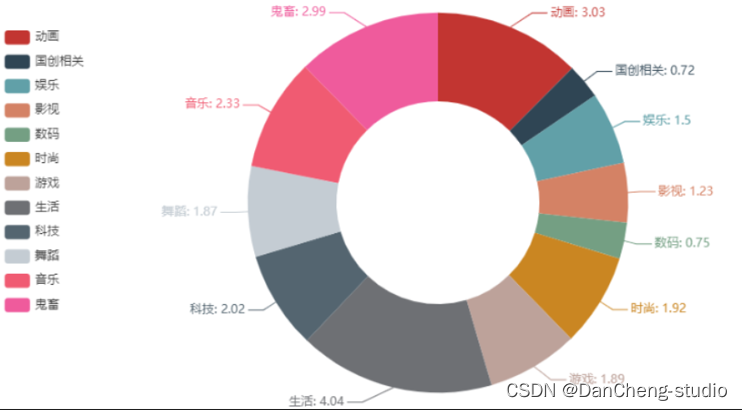
播放量排名前三的分别是生活类、动画类、鬼畜类。其中动画类和鬼畜类,这两个是B站的特色。
第三、四位是音乐类和科技类。
各区三连量情况可视化
coin_all = [round(i/1000000,2) for i in gp_type['硬币数'].tolist()]
like_all = [round(i/1000000,2) for i in gp_type['点赞数'].tolist()]
favourite_all = [round(i/1000000,2) for i in gp_type['喜欢人数'].tolist()]
def bar_base() -> Bar:
c = (
Bar()
.add_xaxis(type_all)
.add_yaxis("硬币", coin_all)
.add_yaxis("点赞", like_all)
.add_yaxis("收藏", favourite_all)
.set_global_opts(title_opts=opts.TitleOpts(title="各分区三连情况"),
yaxis_opts=opts.AxisOpts(name="次/百万"),
xaxis_opts=opts.AxisOpts(name="分区",
axislabel_opts={"rotate":45}))
)
return c
bar_base().render_notebook()
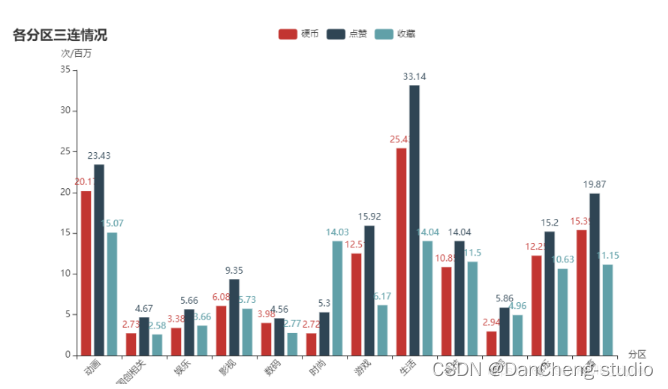
虽然生活类投币和点赞数依然是不可撼动的,但是收藏数却排在动画之后,科技类收藏升至第四位。
弹幕、评论、三联情况
danmaku_all = [round(i/100000,2) for i in gp_type['弹幕数'].tolist()]
reply_all = [round(i/100000,2) for i in gp_type['评论数'].tolist()]
share_all = [round(i/100000,2) for i in gp_type['转发数'].tolist()]
line = (
Line()
.add_xaxis(type_all)
.add_yaxis("弹幕", danmaku_all,label_opts=opts.LabelOpts(is_show=False))
.add_yaxis("评论", reply_all,label_opts=opts.LabelOpts(is_show=False))
.add_yaxis("转发", share_all,label_opts=opts.LabelOpts(is_show=False))
.set_global_opts(
title_opts=opts.TitleOpts(title="弹幕、评论、转发情况"),
tooltip_opts=opts.TooltipOpts(trigger="axis", axis_pointer_type="cross"),
yaxis_opts=opts.AxisOpts(name="人数 单位:十万"),
xaxis_opts=opts.AxisOpts(name="时间(日)",axislabel_opts={"rotate":45})
)
)
line.render_notebook()
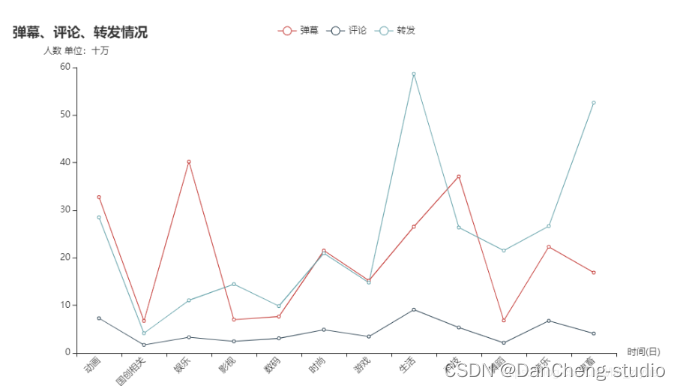
B站搜索词云图
tag_list=','.join(df_nall['标签名称']).split(',')
tags_count=pd.Series(tag_list).value_counts()
wordcloud = (
WordCloud()
.add("",
[list(z) for z in zip(tags_count.index,tags_count)],
word_size_range=[10, 100])
.set_global_opts(title_opts=opts.TitleOpts(title="热门标签"))
)
wordcloud.render_notebook()

硬币、收藏、点赞平均人数分布
gp_triple_quality = df_top100.groupby('区类别')[['硬币数','喜欢人数','点赞数',]].mean().astype('int')
gp_index = gp_triple_quality.index.tolist()
gp_coin = gp_triple_quality['硬币数'].values.tolist()
gp_favorite = gp_triple_quality['喜欢人数'].values.tolist()
gp_like = gp_triple_quality['点赞数'].values.tolist()
max_num = max(gp_triple_quality.values.reshape(-1))
def radar_base() -> Radar:
c = (
Radar()
.add_schema(
schema=[
opts.RadarIndicatorItem(name=gp_index[0], max_=600000),
opts.RadarIndicatorItem(name=gp_index[1], max_=600000),
opts.RadarIndicatorItem(name=gp_index[2], max_=600000),
opts.RadarIndicatorItem(name=gp_index[3], max_=600000),
opts.RadarIndicatorItem(name=gp_index[4], max_=600000),
opts.RadarIndicatorItem(name=gp_index[5], max_=600000),
opts.RadarIndicatorItem(name=gp_index[6], max_=600000),
opts.RadarIndicatorItem(name=gp_index[7], max_=600000),
opts.RadarIndicatorItem(name=gp_index[8], max_=600000),]
)
.add("硬币数", [gp_coin],color='#40e0d0')
.add("喜欢人数", [gp_favorite],color='#1e90ff')
.add("点赞数", [gp_like],color='#b8860b')
.set_series_opts(label_opts=opts.LabelOpts(is_show=False),
linestyle_opts=opts.LineStyleOpts(width=3,type_='dotted'),)
.set_global_opts(title_opts=opts.TitleOpts(title="硬币、收藏、点赞平均人数分布"))
)
return c
radar_base().render_notebook()
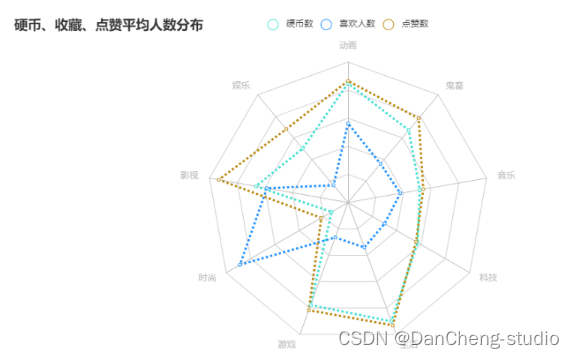
生活区的平均投币和点赞量依然高于动画区。投币、点赞、收藏最高的分区分别是:生活、影视、时尚。除了时尚区外,其他分区的收藏量均低于投币和点赞,且时尚区的收藏量是远高其点赞和投币量。
1.3 分析结果
从数据可视化中可以看到,播放量排名前三的分别是生活类、动画类、鬼畜类,让人诧异的是以动漫起家的B站,播放量最多的视频分类竟然是生活类节目。
对比总体各分类播放情况,top100各类占比基本保持不变。生活类的平均投币和点赞量依然高于动画类。投币、点赞、收藏最高的分区分别是:生活、影视、时尚。除了时尚区外,其他分区的收藏量均低于投币和点赞,且时尚区的收藏量是远高其点赞和投币量。
2 单一视频分析
2.1 数据预处理
B站爬虫代码Demo
import requests,csv,time
import sys
from bs4 import BeautifulSoup as BS
'''获取网页内容'''
def request_get_comment(url):
headers = {'User-Agent': 'Mozilla/5.0 (Windows NT 10.0; WOW64) AppleWebKit/537.36 (KHTML, like Gecko)',
'Cookie': 'LIVE_BUVID=AUTO7215383727315695; stardustvideo=1; rpdid=kwxwwoiokwdoskqkmlspw; '
'fts=1540348439; sid=alz55zmj; CURRENT_FNVAL=16; _uuid=08E6859E-EB68-A6B3-5394-65272461BC6E49706infoc; '
'im_notify_type_64915445=0; UM_distinctid=1673553ca94c37-0491294d1a7e36-36664c08-144000-1673553ca956ac; '
'DedeUserID=64915445; DedeUserID__ckMd5=cc0f686b911c9f2d; SESSDATA=7af19f78%2C1545711896%2Cb812f4b1; '
'bili_jct=dc9a675a0d53e8761351d4fb763922d5; BANGUMI_SS_5852_REC=103088; '
'buvid3=AE1D37C0-553C-445A-9979-70927B6C493785514infoc; finger=edc6ecda; CURRENT_QUALITY=80; '
'bp_t_offset_64915445=199482032395569793; _dfcaptcha=44f6fd1eadc58f99515d2981faadba86'}
response = requests.get(url=url,headers=headers)
soup = BS(response.text.encode(response.encoding).decode('utf8'),'lxml')
result = soup.find_all('d')
if len(result) == 0:
return result
all_list = []
for item in result:
barrage_list = item.get('p').split(",")
barrage_list.append(item.string)
barrage_list[4] = time.ctime(eval(barrage_list[4]))
all_list.append(barrage_list)
return all_list
'''将秒转化为固定格式:"时:分:秒"'''
def sec_to_str(second):
second = eval(second)
m,s = divmod(second,60)
h,m = divmod(m,60)
dtEventTime = "%02d:%02d:%02d" % (h,m,s)
return dtEventTime
'''主函数'''
def main():
sys.setrecursionlimit(1000000)
url_list = []
cid_list = [16980576,16980597,16548432,16483358,16740879,17031320,
17599975,18226264,17894824,18231028,18491877,18780374]
tableheader = ['弹幕出现时间', '弹幕格式', '弹幕字体', '弹幕颜色', '弹幕时间戳',
'弹幕池','用户ID','rowID','弹幕信息']
'''最新弹幕文件'''
for i in range(12):
url = "https://comment.bilibili.com/%d.xml" % cid_list[i]
url_list.append(url)
file_name = "now{}.csv".format(i + 1)
with open(file_name,'w',newline='',errors='ignore') as fd:
comment = request_get_comment(url)
writer = csv.writer(fd)
# writer.writerow(tableheader)
if comment:
for row in comment:
print(row)
#writer.writerow(row)
del comment
'''按照集数,取出弹幕链接,进行爬虫,获取弹幕记录,并保存到csv文件'''
for i in range(12):
file_name = "d{}.csv".format(i+1)
for j in range(1,13):
for date in range(2):
barrage_url = first_barrage_url.format(cid_list[i],"%02d" % j,"%02d" % (1 + date * 14))
with open(file_name,'a',newline='',errors='ignore') as fd :
writer = csv.writer(fd)
writer.writerow(tableheader)
final_list = request_get_comment(barrage_url)
if final_list:
for row in final_list:
writer.writerow(row)
del (final_list)
if __name__ == "__main__":
main()
2.2 数据清洗
导入数据分析库
#数据处理库
import numpy as np
import pandas as pd
import glob
import re
import jieba
#可视化库
import stylecloud
import matplotlib.pyplot as plt
import seaborn as sns
%matplotlib inline
from pyecharts.charts import *
from pyecharts import options as opts
from pyecharts.globals import ThemeType
from IPython.display import Image
#文本挖掘库
from snownlp import SnowNLP
from gensim import corpora,models
合并弹幕数据
csv_list = glob.glob('/danmu/*.csv')
print('共发现%s个CSV文件'% len(csv_list))
print('正在处理............')
for i in csv_list:
fr = open(i,'r').read()
with open('danmu_all.csv','a') as f:
f.write(fr)
print('合并完毕!')
重复值、缺失值等处理
#error_bad_lines参数可忽略异常行
df = pd.read_csv("./danmu_all.csv",header=None,error_bad_lines=False)
df = df.iloc[:,[1,2]] #选择用户名和弹幕内容列
df = df.drop_duplicates() #删除重复行
df = df.dropna() #删除存在缺失值的行
df.columns = ["user","danmu"] #对字段进行命名
清洗后数据如下所示:
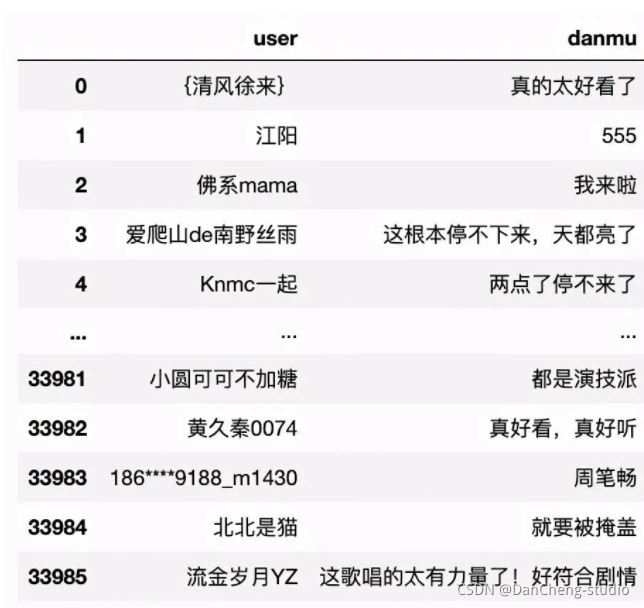
数据去重
机械压缩去重即数据句内的去重,我们发现弹幕内容存在例如"啊啊啊啊啊"这种数据,而实际做情感分析时,只需要一个“啊”即可。
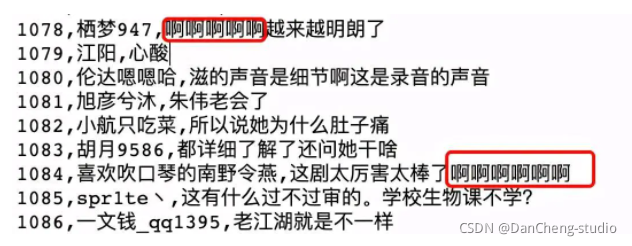
#定义机械压缩去重函数
def yasuo(st):
for i in range(1,int(len(st)/2)+1):
for j in range(len(st)):
if st[j:j+i] == st[j+i:j+2*i]:
k = j + i
while st[k:k+i] == st[k+i:k+2*i] and k<len(st):
k = k + i
st = st[:j] + st[k:]
return st
yasuo(st="啊啊啊啊啊啊啊")
应用以上函数,对弹幕内容进行句内去重。
df["danmu"] = df["danmu"].apply(yasuo)
特殊字符过滤
另外,我们还发现有些弹幕内容包含表情包、特殊符号等,这些脏数据也会对情感分析产生一定影响。

特殊字符直接通过正则表达式过滤,匹配出中文内容即可。
df['danmu'] = df['danmu'].str.extract(r"([\u4e00-\u9fa5]+)")
df = df.dropna() #纯表情直接删除
另外,过短的弹幕内容一般很难看出情感倾向,可以将其一并过滤。
df = df[df["danmu"].apply(len)>=4]
df = df.dropna()
2.3 数据可视化
数据可视化分析部分代码本公众号往期原创文章已多次提及,本文不做赘述。从可视化图表来看,网友对《沉默的真相》还是相当认可的,尤其对白宇塑造的正义形象江阳,提及频率远高于其他角色。
整体弹幕词云

主演提及

3 文本挖掘(NLP)
3.1 情感分析
情感分析是对带有感情色彩的主观性文本进行分析、处理、归纳和推理的过程。按照处理文本的类别不同,可分为基于新闻评论的情感分析和基于产品评论的情感分析。其中,前者多用于舆情监控和信息预测,后者可帮助用户了解某一产品在大众心目中的口碑。目前常见的情感极性分析方法主要是两种:基于情感词典的方法和基于机器学习的方法。
本文主要运用Python的第三方库SnowNLP对弹幕内容进行情感分析,使用方法很简单,计算出的情感score表示语义积极的概率,越接近0情感表现越消极,越接近1情感表现越积极。
df['score'] = df["danmu"].apply(lambda x:SnowNLP(x).sentiments)
df.sample(10) #随机筛选10个弹幕样本数据
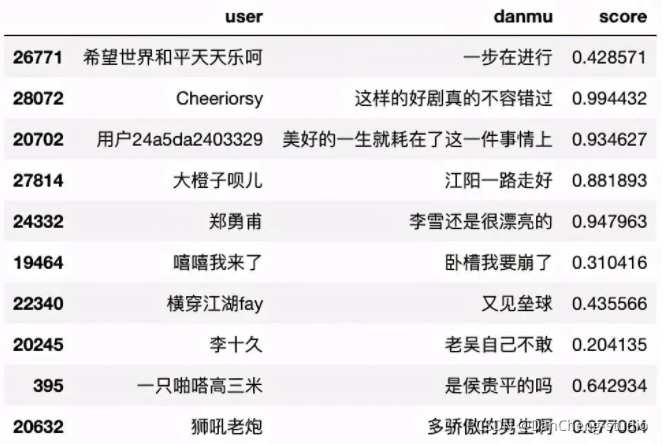
整体情感倾向
plt.rcParams['font.sans-serif'] = ['SimHei'] # 设置加载的字体名
plt.rcParams['axes.unicode_minus'] = False # 解决保存图像是负号'-'显示为方块的问题
plt.figure(figsize=(12, 6)) #设置画布大小
rate = df['score']
ax = sns.distplot(rate,
hist_kws={'color':'green','label':'直方图'},
kde_kws={'color':'red','label':'密度曲线'},
bins=20) #参数color样式为salmon,bins参数设定数据片段的数量
ax.set_title("弹幕整体情感倾向 绘图:「菜J学Python」公众号")
plt.show
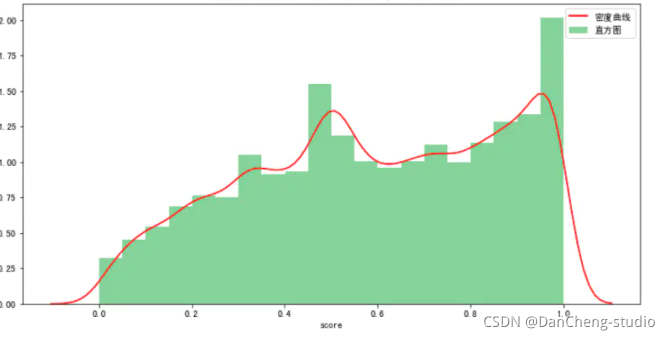
观众对主演的情感倾向
mapping = {'jiangyang':'白宇|江阳', 'yanliang':'廖凡|严良', 'zhangchao':'宁理|张超','lijing':'谭卓|李静', 'wengmeixiang':'李嘉欣|翁美香'}
for key, value in mapping.items():
df[key] = df['danmu'].str.contains(value)
average_value = pd.Series({key: df.loc[df[key], 'score'].mean() for key in mapping.keys()})
print(average_value.sort_values())
由各主要角色情感得分均值可知,观众对他们都表现出积极的情感。翁美香和李静的情感得分均值相对高一些,难道是男性观众偏多?江阳的情感倾向相对较低,可能是观众对作为正义化身的他惨遭各种不公而鸣不平吧。

主题分析
这里的主题分析主要是将弹幕情感得分划分为两类,分别为积极类(得分在0.8以上)和消极类(得分在0.3以下),然后再在各类里分别细分出5个主题,有助于挖掘出观众情感产生的原因。
首先,筛选出两大类分别进行分词。
#分词
data1 = df['danmu'][df["score"]>=0.8]
data2 = df['danmu'][df["score"]<0.3]
word_cut = lambda x:' '.join(jieba.cut(x)) #以空格隔开
data1 = data1.apply(word_cut)
data2 = data2.apply(word_cut)
print(data1)
print('----------------------')
print(data2)
123456789
首先,筛选出两大类分别进行分词。
#去除停用词
stop = pd.read_csv("/菜J学Python/stop_words.txt",encoding='utf-8',header=None,sep='tipdm')
stop = [' ',''] + list(stop[0])
#print(stop)
pos = pd.DataFrame(data1)
neg = pd.DataFrame(data2)
pos["danmu_1"] = pos["danmu"].apply(lambda s:s.split(' '))
pos["danmu_pos"] = pos["danmu_1"].apply(lambda x:[i for i in x if i.encode('utf-8') not in stop])
#print(pos["danmu_pos"])
neg["danmu_1"] = neg["danmu"].apply(lambda s:s.split(' '))
neg["danmu_neg"] = neg["danmu_1"].apply(lambda x:[i for i in x if i.encode('utf-8') not in stop])
其次,对积极类弹幕进行主题分析。
#正面主题分析
pos_dict = corpora.Dictionary(pos["danmu_pos"]) #建立词典
#print(pos_dict)
pos_corpus = [pos_dict.doc2bow(i) for i in pos["danmu_pos"]] #建立语料库
pos_lda = models.LdaModel(pos_corpus,num_topics=5,id2word=pos_dict) #LDA模型训练
print("正面主题分析:")
for i in range(5):
print('topic',i+1)
print(pos_lda.print_topic(i)) #输出每个主题
print('-'*50)
结果如下:
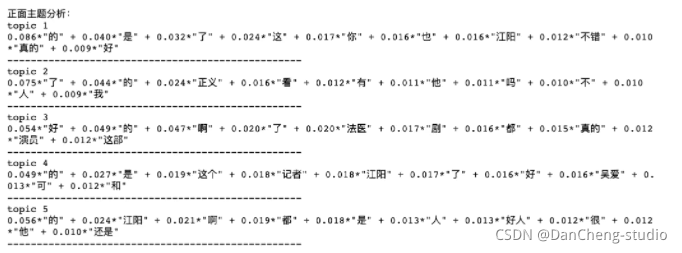
最后,对消极类弹幕进行主题分析。
#负面主题分析
neg_dict = corpora.Dictionary(neg["danmu_neg"]) #建立词典
#print(neg_dict)
neg_corpus = [neg_dict.doc2bow(i) for i in neg["danmu_neg"]] #建立语料库
neg_lda = models.LdaModel(neg_corpus,num_topics=5,id2word=neg_dict) #LDA模型训练
print("负面面主题分析:")
for j in range(5):
print('topic',j+1)
print(neg_lda.print_topic(j)) #输出每个主题
print('-'*50)
结果如下:
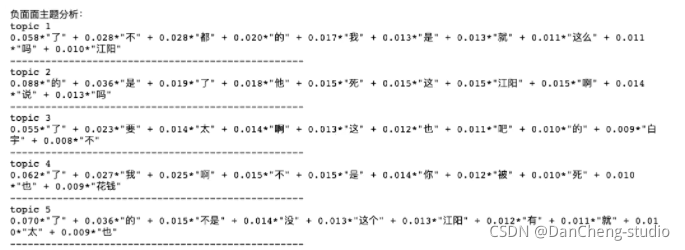
项目运行效果:
毕业设计 基于大数据的b站数据分析
🧿 项目分享:见文末!





















 467
467

 被折叠的 条评论
为什么被折叠?
被折叠的 条评论
为什么被折叠?








